Java,一种广泛使用的面向对象编程语言,以其“编写一次,到处运行”的理念著称,是跨平台应用程序开发的首选。其核心优势在于Java虚拟机(JVM),它使得编写的Java代码能够在任何安装了JVM的设备上运行,无需重新编译。Ubuntu作为Linux发行版中的佼佼者,凭借其开源、稳定、易用的特性,成为了众多开发者部署Java应用的优选平台。
Jar(Java Archive)文件是一种归档文件格式,用于聚合多个Java类文件、相关的元数据和资源(如图像和配置文件)到单一文件中。Jar包不仅是发布Java应用程序的标准方式,也是库分发的常见形式。它简化了软件分发,便于版本控制,且通过内置的Manifest文件,能够指定主类(即应用程序入口点),从而直接通过Java命令行执行。
要在Ubuntu上运行Java程序,首要步骤是安装Java Development Kit (JDK)。以下是两种常见的安装方式:
对于大多数开发者而言,OpenJDK是性价比极高的选择,它完全开源且与Oracle JDK高度兼容。可以通过以下命令安装最新版本的OpenJDK:
sudo apt update sudo apt install openjdk-17-jdk
安装完成后,可以使用java -version和javac -version来验证安装是否成功。
尽管OpenJDK已经足够满足大多数需求,但某些特定场景可能需要Oracle JDK提供的额外功能。此时,可以从Oracle官网下载对应版本的JDK安装包,解压后手动配置环境变量。
Classpath是Java应用程序查找类和包的位置路径。正确设置Classpath对于解决“类找不到”错误至关重要。在命令行运行Java程序时,可以使用-cp或-classpath选项指定。
Manifest文件位于Jar包的META-INF目录下,其中最重要的是Main-Class属性,它指明了应用程序的入口点。使用jar工具创建包含Manifest的可执行Jar包,示例如下:
- 编译源代码:
javac -sourcepath src -d bin src/com/example/Main.java
- 创建包含Manifest的Jar包:
jar cvfm MyApplication.jar manifest.txt -C bin .
其中,manifest.txt内容应至少包含:
Main-Class: com.example.Main
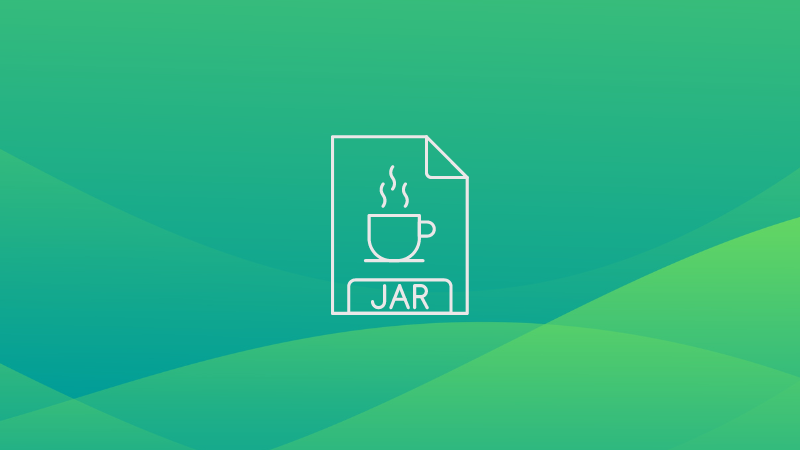
在Ubuntu上运行Jar包的基础步骤
直接运行已有的Jar包
一旦你的Java程序被打包成Jar文件,并且Manifest文件中正确设置了Main-Class属性,就可以在Ubuntu上直接运行这个Jar包了。这是最基本的步骤,适用于大多数简单应用。
-
检查Java环境:首先确保Java已正确安装并且在PATH中。可以在终端输入
java -version来验证。 -
运行Jar包:使用
java -jar命令,后面跟上你的Jar文件路径。例如,如果你的Jar文件名为MyApplication.jar,且位于当前目录下,只需输入:
java -jar MyApplication.jar
此命令告诉Java虚拟机从指定的Jar文件中加载主类,并执行main方法。
处理依赖问题
在实际开发中,Java应用往往依赖于外部库。这些依赖需要在运行时被正确地加载。有几种方法可以管理这些依赖:
使用Classpath参数
如果你的应用依赖于不在Jar文件内的其他库,可以在运行时通过-cp或-classpath参数指定依赖的路径。例如:
java -cp lib/library.jar -jar MyApplication.jar
这告诉Java在执行前先将library.jar加入到类路径中。
使用构建工具(Maven或Gradle)
对于更复杂的项目,推荐使用构建工具如Maven或Gradle来管理依赖。这些工具可以自动下载所需库,并在构建过程中生成包含所有依赖的“Fat Jar”(也称作可执行Jar或Uber Jar)。
- Maven:使用maven-assembly-plugin或maven-shade-plugin插件。
- Gradle:使用shadow插件。
以Maven为例,首先在pom.xml中添加maven-shade-plugin配置:
org.apache.maven.pluginsmaven-shade-plugin3.2.4packageshadecom.example.Main
然后运行mvn clean package,Maven会生成一个包含所有依赖的可执行Jar。
配置环境变量
为了让Java命令在任何目录下都能被识别,通常需要设置JAVA_HOME和PATH环境变量。如果你使用的是OpenJDK,可以通过编辑~/.bashrc或~/.profile文件来添加这些变量:
# 设置JAVA_HOME export JAVA_HOME=/usr/lib/jvm/java-17-openjdk-amd64 # 将Java的bin目录加入PATH export PATH=$JAVA_HOME/bin:$PATH
保存更改后,执行source ~/.bashrc或source ~/.profile使修改生效。
高级操作与实践技巧
后台运行Java应用程序
在生产环境中,通常需要将Java应用程序作为守护进程在后台运行,以便即使用户注销系统后也能持续工作。以下是一些实现这一目标的方法:
- 使用screen或tmux:这两个工具允许你在会话中断后恢复。启动一个新的screen或tmux会话,然后在其中运行Java应用。
- 使用screen:
screen -S myapp java -jar MyApplication.jar Ctrl + A, D # 分离screen会话
- 使用tmux:
tmux new -s myapp java -jar MyApplication.jar Ctrl + B, D # 分离tmux会话
-
nohup命令:使用
nohup可以让程序忽略挂断信号(HUP),从而在终端关闭后继续运行。
nohup java -jar MyApplication.jar > app.log 2>&1 &
- Systemd服务:对于Ubuntu系统,创建一个Systemd服务单元文件是管理后台服务的标准方式。
创建/etc/systemd/system/myapp.service文件,内容如下:
[Unit] Description=My Java Application After=network.target [Service] User=your_username ExecStart=/usr/bin/java -jar /path/to/MyApplication.jar SuccessExitStatus=143 Restart=always [Install] WantedBy=multi-user.target
然后使用以下命令管理服务:
sudo systemctl start myapp sudo systemctl enable myapp sudo systemctl status myapp
日志管理
良好的日志记录是维护和调试应用程序的关键。Java应用可以通过以下方式管理日志:
-
使用Log4j、logback或java.util.logging:这些是Java中常用的日志框架。在应用代码或配置文件中设置日志级别、输出目标(控制台、文件等)和格式化。
-
配置日志输出:例如,在log4j.properties或logback.xml中指定日志文件路径和滚动策略,以避免日志文件无限增长。
性能监控与调优
-
JVisualVM:这是一个强大的可视化工具,用于监控Java应用程序的CPU、内存使用情况,分析堆和线程dump等。
-
JMX(Java Management Extensions):通过JMX,可以在运行时监控和管理Java应用的各种方面,如内存池、垃圾回收行为等。
-
GC日志分析:调整Java虚拟机的垃圾收集器参数,如使用
-verbose:gc和-Xloggc:gc.log来记录GC活动,并使用工具(如GCViewer)分析日志,优化内存管理和减少停顿时间。 -
性能剖析:使用Java Mission Control (JMC) 或 YourKit等工具进行性能剖析,定位瓶颈并进行调优。
安全考虑
-
权限管理:确保运行Java应用的用户具有最小必要的权限,避免以root身份运行非必需的服务。
-
网络安全性:如果应用暴露了网络接口,确保使用安全协议(如HTTPS),并限制访问权限。
-
依赖安全:定期检查项目依赖是否有已知的安全漏洞,使用OWASP Dependency-Check等工具进行扫描。
解决常见问题与故障排查
在Ubuntu上运行Java Jar包的过程中,可能会遇到各种预料之外的问题。
类找不到错误(ClassNotFoundException或NoClassDefFoundError)
-
原因分析:这通常意味着Java虚拟机无法找到某个类的定义。可能是因为类路径(Classpath)设置错误,或者依赖的库未被正确包含。
-
解决策略:
- 检查Manifest文件中的Class-Path属性是否正确指向了所有依赖的JAR。
- 如果手动指定Classpath,确保所有必要的路径都被包括进来,使用
-cp或-classpath参数。 - 对于使用构建工具(如Maven或Gradle)的项目,确认是否正确打包了所有依赖,尝试生成一个包含所有依赖的胖JAR(Fat JAR)。
内存溢出(OutOfMemoryError)
-
原因分析:应用程序请求的内存超出了JVM分配的容量。
-
解决策略:
- 调整JVM的堆内存大小,使用
-Xms初始化堆大小,-Xmx设置最大堆大小。例如:java -Xms512m -Xmx2g -jar MyApplication.jar。 - 分析内存泄漏,使用VisualVM或MAT(Memory Analyzer Tool)来检查内存使用情况,定位并修复泄露的源头。
- 对于频繁的Full GC问题,考虑调整垃圾收集策略或使用G1垃圾收集器。
- 调整JVM的堆内存大小,使用
版本兼容性问题
-
原因分析:不同的Java版本对某些API的支持可能有所不同,导致在高版本JDK编译的代码无法在低版本JVM上运行。
-
解决策略:
- 确保开发和生产环境使用相同版本的JDK。
- 如果必须跨版本部署,使用较低版本的JDK进行编译,或使用像Retrolambda这样的工具来向后兼容旧版本的Java。
- 检查项目依赖,确保它们也与目标JDK版本兼容。
应用程序启动慢或响应迟缓
-
原因分析:可能是启动时初始化太多资源,或者运行时有性能瓶颈。
-
解决策略:
- 使用JProfiler或VisualVM等工具进行性能分析,识别瓶颈所在。
- 优化代码逻辑,减少不必要的资源初始化,延迟加载非关键组件。
- 调整JVM参数,比如增加年轻代大小,优化垃圾回收算法,减少GC压力。
网络连接问题
-
原因分析:应用无法访问外部服务,可能是网络配置、防火墙限制或DNS解析问题。
-
解决策略:
- 检查应用的网络权限,确保它有访问外网的权限。
- 使用
ping或traceroute命令测试网络连通性。 - 检查应用的网络配置,确保使用正确的主机名或IP地址。
- 查看系统防火墙规则,必要时开放相应端口。
持续集成与部署(CI/CD)实践
在现代软件开发流程中,持续集成(Continuous Integration, CI)和持续部署(Continuous Deployment, CD)对于提高Java应用的开发效率、保证代码质量以及快速交付至关重要。
1. 选择合适的CI/CD工具
- Jenkins: 是最流行的开源CI/CD服务器之一,提供了丰富的插件生态系统,支持各种构建、测试和部署任务。
-
GitLab CI/CD: 如果项目托管在GitLab上,可以利用其内置的CI/CD管道功能,通过
.gitlab-ci.yml配置文件管理构建和部署流程。 - GitHub Actions: 为GitHub仓库提供强大的自动化工作流,通过简单的yaml文件配置即可实现从代码提交到部署的全过程。
- Travis CI 或 CircleCI: 常用于开源项目,提供云原生的CI/CD服务,易于配置且与GitHub集成紧密。
2. 配置自动构建
- 构建触发器: 设置每次代码推送(commit或merge request)后自动触发构建。
- 构建脚本: 编写构建脚本(如Shell脚本或Gradle/Maven命令),完成编译、测试、打包等操作。确保构建过程自动化且可重复。
- 依赖管理: 在CI环境中自动处理依赖下载,避免因本地缓存造成构建差异。
3. 集成测试
- 单元测试: 自动运行单元测试套件,确保新提交的代码没有破坏现有功能。
- 集成测试: 对应用程序与其他系统交互的部分进行测试,确保集成顺畅。
- 代码覆盖率报告: 生成并查看测试覆盖率报告,作为代码质量的一个指标。
4. 验证与静态代码分析
- 代码质量检查: 使用SonarQube、Checkstyle、PMD等工具进行静态代码分析,发现潜在的代码质量问题和不良编程习惯。
- 安全性扫描: 使用OWASP Dependency-Check等工具检查依赖是否有已知的安全漏洞。
5. 自动部署
- 环境准备: 确保各个部署环境(如开发、测试、生产)配置一致,可以使用基础设施即代码(IaC)工具如Terraform或Ansible进行管理。
- 蓝绿部署/金丝雀发布: 实施零停机部署策略,减少服务中断风险。
- 容器化部署: 利用Docker容器化应用,结合Kubernetes或Docker Compose进行部署管理,提高部署灵活性和可扩展性。
- 自动化回滚策略: 部署失败时能快速自动回滚到上一个稳定版本。
6. 监控与日志
- 应用性能监控: 使用Prometheus、Grafana或ELK Stack(Elasticsearch、Logstash、Kibana)监控应用性能和日志,及时发现并解决问题。
- 健康检查: 实现应用健康检查端点,供CI/CD流程验证部署状态。
通过实施这些实践,可以显著提升Java应用的开发效率和部署质量,确保快速迭代的同时保持系统的稳定性和可靠性。
以上就是在Ubuntu上运行Jar包的操作步骤的详细内容,更多关于Ubuntu运行Jar包的资料请关注IT俱乐部其它相关文章!

